工具/原料:
系统版本:win10
品牌型号:联想
软件版本:小熊一键重装系统
小熊重装系统介绍:
小熊一键重装系统工具是一款电脑系统重装软件 ,可实现任何windows系统下一键重装xp/win7//win8/win10系统 ,软件摆脱了传统借助光驱,软件重装系统的繁琐,无需任何技术支持一键重装系统。同时小熊一键重装系统支持U盘启动盘制作,进行U盘系统重装。
小熊重装系统使用:
1.首先下载小熊一键重装系统软件,双击打开软件,选择需要重装的windows7系统文件进行下载。

2、检测电脑是否符合装机条件然后点击“下一步”。
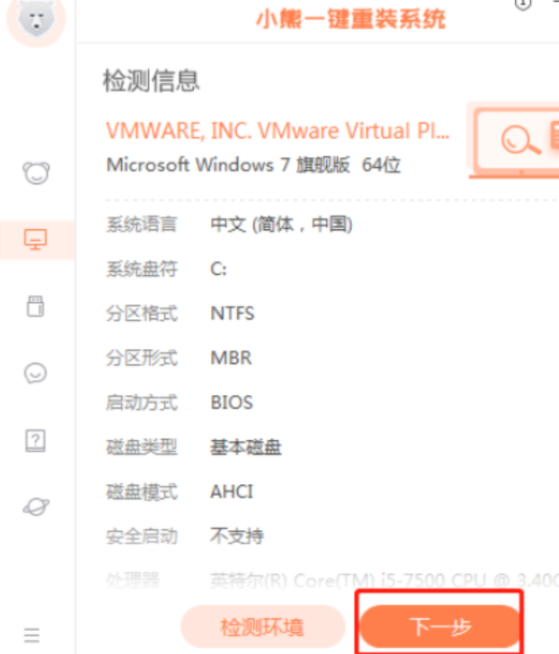
3、选择需要安装的系统版本。
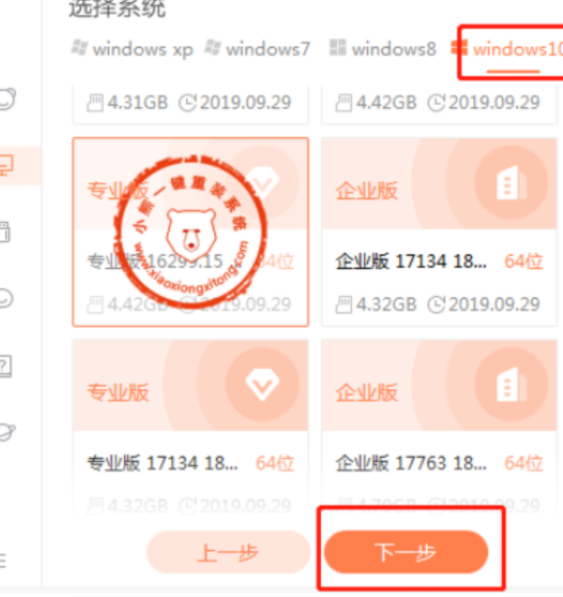
4、这里可以选择安装一些软件。
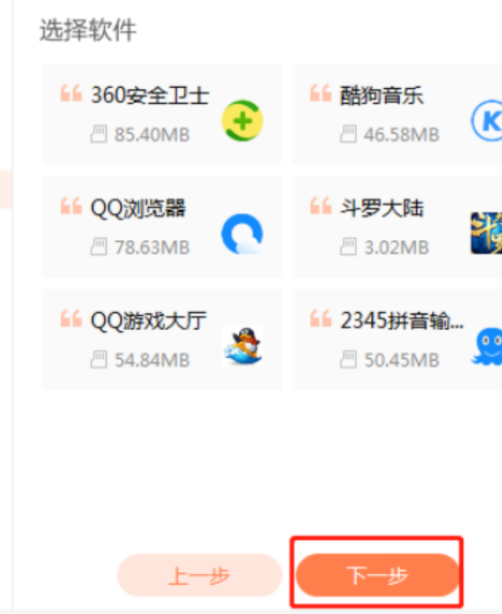
5、备份重要的需要保留的文件数据。
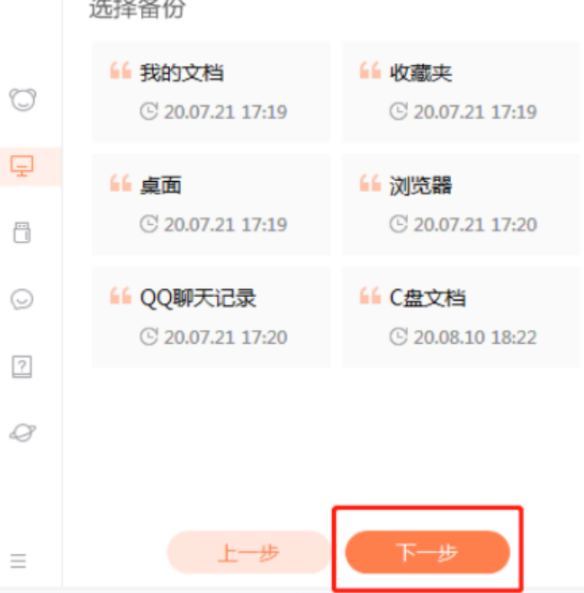
6、等待进行系统镜像,系统软件,设备驱动,驱动备份的下载。
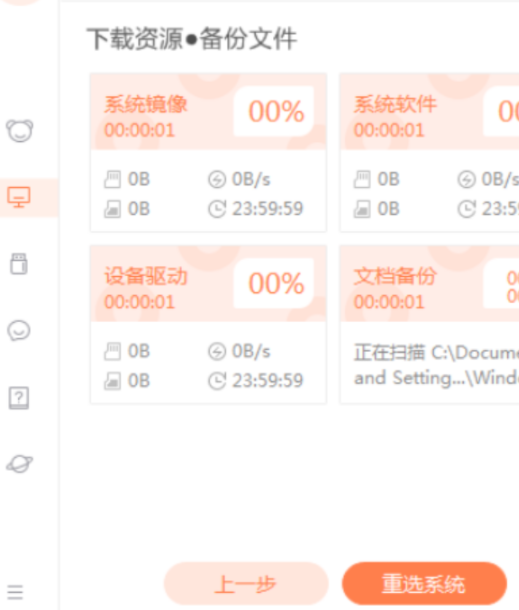
7、系统部署完成后点击“立即重启”电脑。
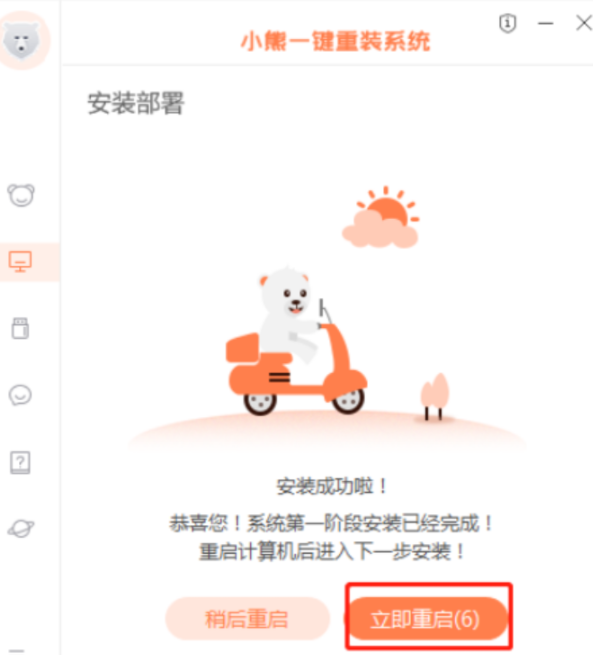
8、重启电脑,选择XiaoXiong PE进入系统。
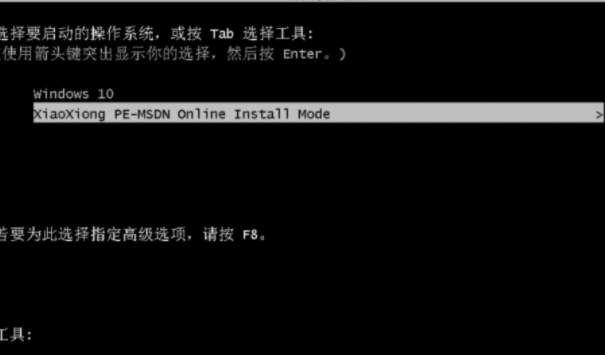
9、然后等待自动安装系统。
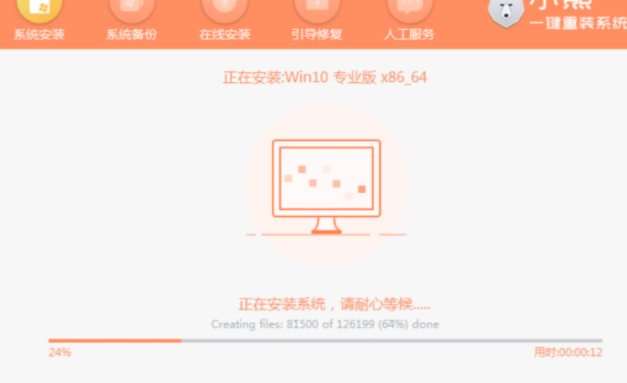
10、跳出的窗口点击确定。
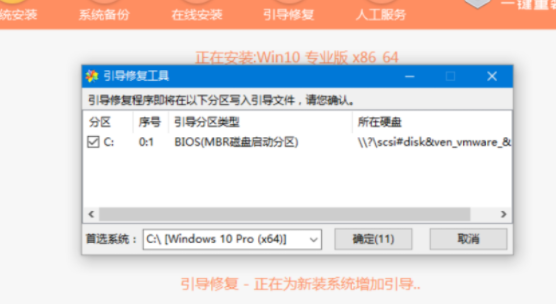
11、点击确定进行PE引导菜单回写。
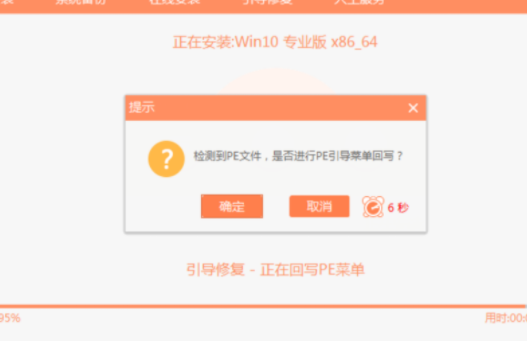
12、安装完成后,拔掉所有外接设备,点击立即重启。
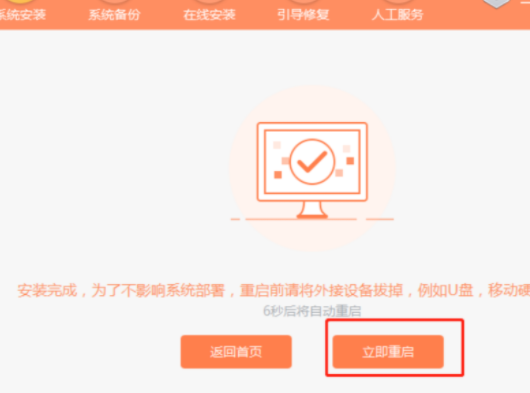
13、等待优化完成开机进入系统就可以了。

总结:
小熊重装系统是一款非常好用的电脑系统,使用它可以帮助我们更好的重装电脑系统。

工具/原料:
系统版本:win10
品牌型号:联想
软件版本:小熊一键重装系统
小熊重装系统介绍:
小熊一键重装系统工具是一款电脑系统重装软件 ,可实现任何windows系统下一键重装xp/win7//win8/win10系统 ,软件摆脱了传统借助光驱,软件重装系统的繁琐,无需任何技术支持一键重装系统。同时小熊一键重装系统支持U盘启动盘制作,进行U盘系统重装。
小熊重装系统使用:
1.首先下载小熊一键重装系统软件,双击打开软件,选择需要重装的windows7系统文件进行下载。

2、检测电脑是否符合装机条件然后点击“下一步”。
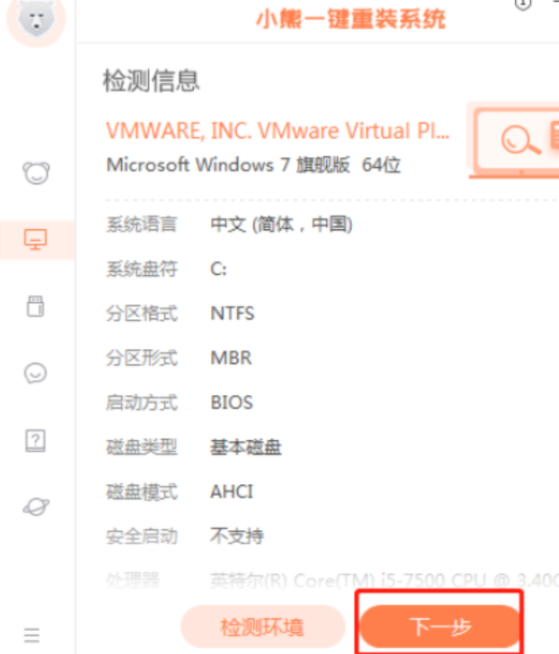
3、选择需要安装的系统版本。
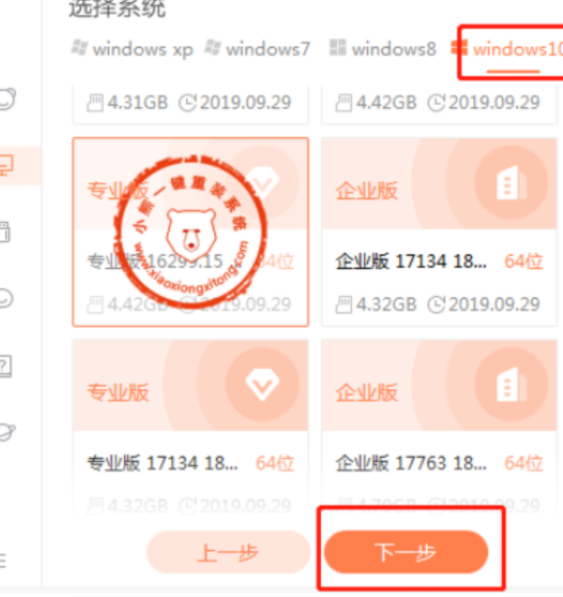
4、这里可以选择安装一些软件。
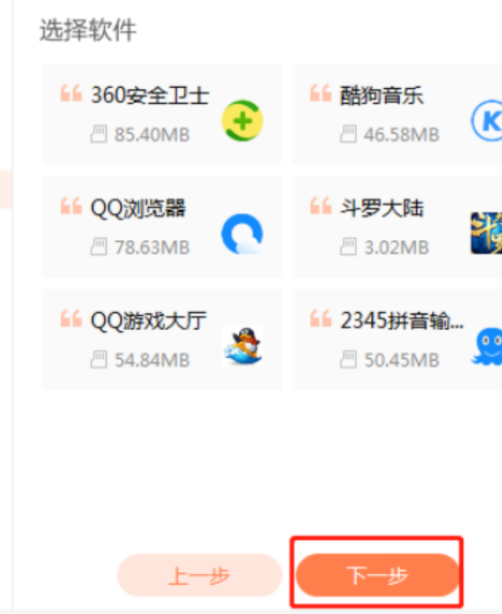
5、备份重要的需要保留的文件数据。
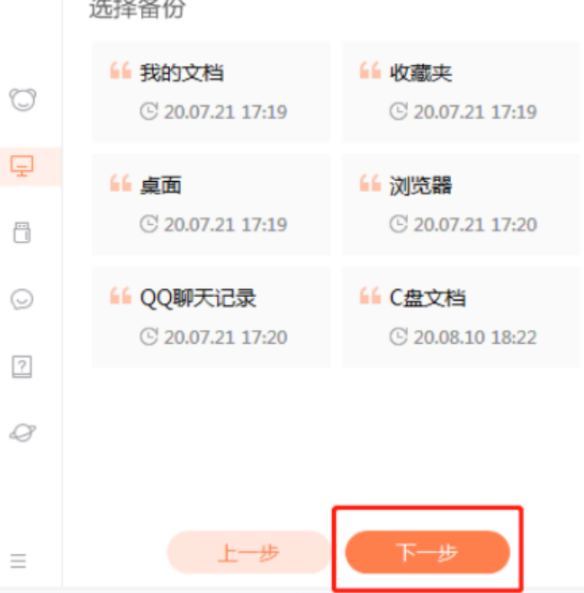
6、等待进行系统镜像,系统软件,设备驱动,驱动备份的下载。
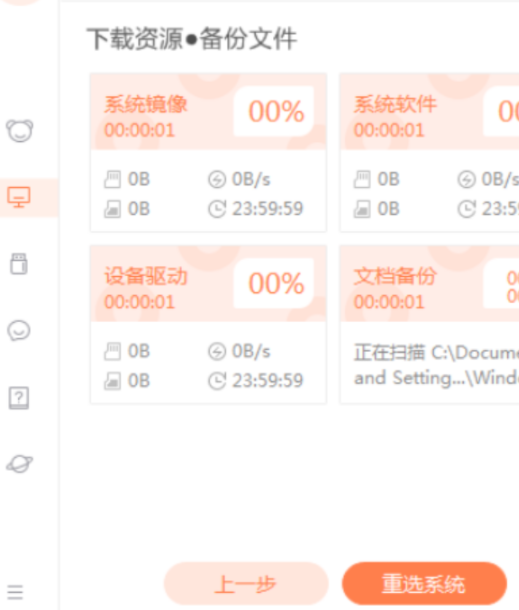
7、系统部署完成后点击“立即重启”电脑。
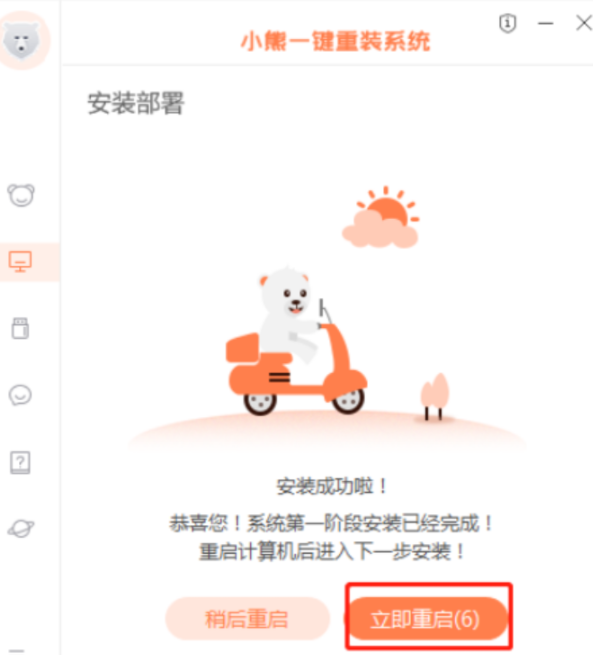
8、重启电脑,选择XiaoXiong PE进入系统。
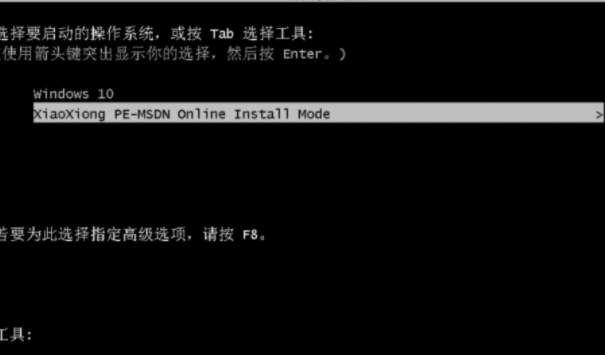
9、然后等待自动安装系统。
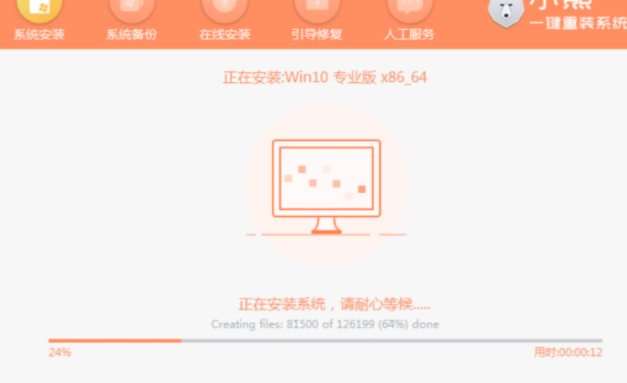
10、跳出的窗口点击确定。
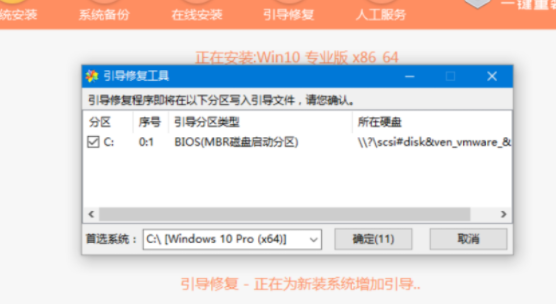
11、点击确定进行PE引导菜单回写。
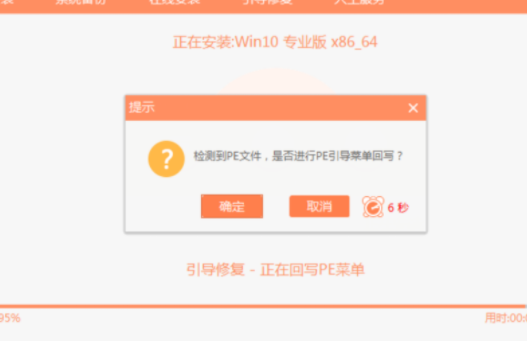
12、安装完成后,拔掉所有外接设备,点击立即重启。
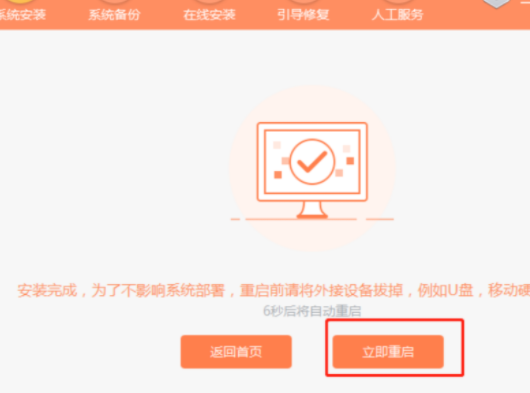
13、等待优化完成开机进入系统就可以了。

总结:
小熊重装系统是一款非常好用的电脑系统,使用它可以帮助我们更好的重装电脑系统。




